目次
はじめに
こんにちは、橋本ゼミ10期生の宍戸です。今年も去年に引き続きコロナの影響により、オンラインで学園祭を開催しました。橋本ゼミでは、コロナの影響で開催できなかった伊勢原市の道灌祭りをClusterで再現しました。
Clusterとはスマホ・PC(Windows/Mac)・VRで遊ぶことができるバーチャルSNSです。バーチャル空間に自分でワールドを制作したりイベントを開催したりすることができます。
この記事では、橋本ゼミがBlender OSMを活用して制作したバーチャル伊勢原市の作り方とそのBlender OSMについて紹介します。
Blenderとはモデリングやアニメーションが制作できる3DCGソフトです。これを使用することでより正確に現実の街並みを再現することができます。
Clusterを使う予定がない人でも、現実世界を忠実に再現したバーチャル空間を作ってみたいと思う人はぜひこの記事を最後まで読んでみてください。
・橋本ゼミ「バーチャル道灌祭り」ホームページ:
バーチャル道灌まつり (hashimoto-lab.com)
・Clusterホームページ:
メタバースプラットフォーム cluster(クラスター)
・Blenderホームページ:
blender.org – Home of the Blender project – Free and Open 3D Creation Software
Blender OSMの紹介
Blender OSMとは、Blenderに新たな機能を追加するものです。OpenStreetMapから地形データを取り入れることで簡易的な現実の街を作ることができます。OpenStreetMapとは、誰でも自由に使えるオープンデータの地理情報です。
※Blender OSMには無料版と有料版があり、今回は無料版を使用して説明します。
インストール方法
下記のURLからダンロードできます。
Documentation · vvoovv/blender-osm Wiki (github.com)
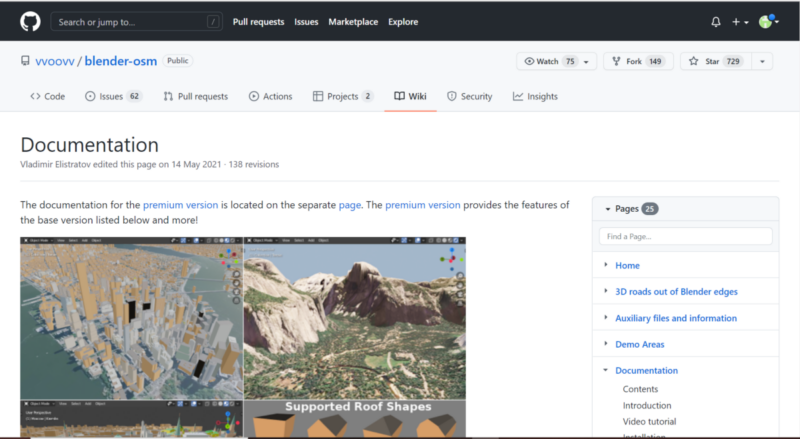
①Introductionのセンテンスにある「Get the addon here!」をクリックしてください
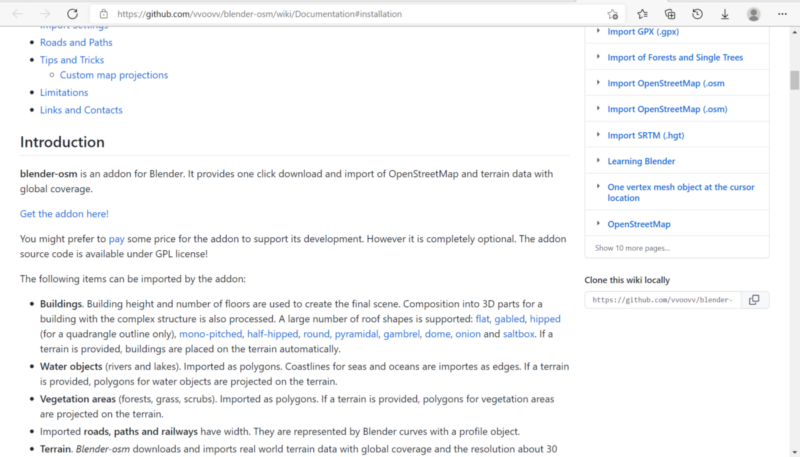
②適切な金額を入力して購入ボダンを押します。
※今回は無料版なので「0」を入力して購入しましょう。
私の場合は一度購入しているので、「もう一度購入」と表示されています。
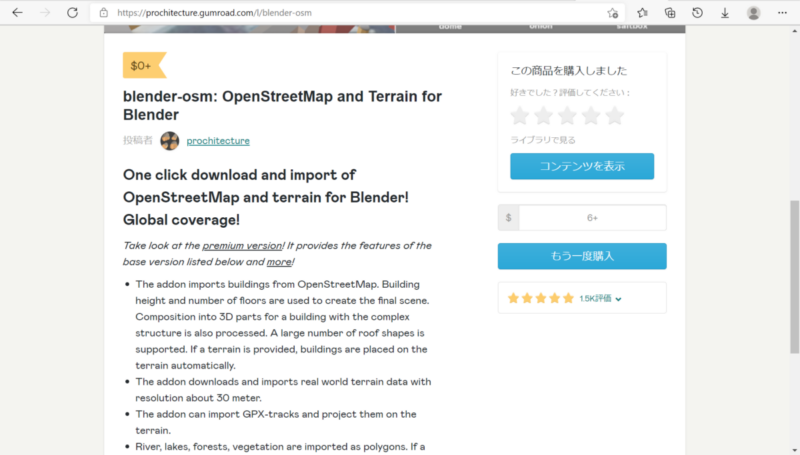
③メールアドレスを入力してください。
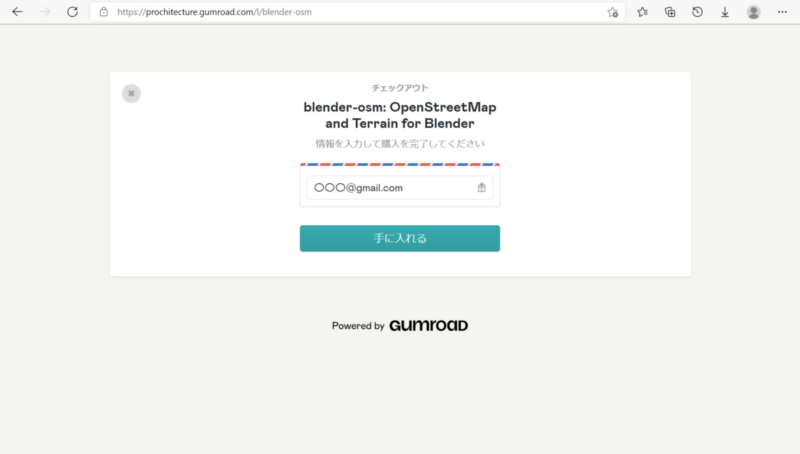
④購入できたら入力したメールアドレスに確認のメールが届きます。
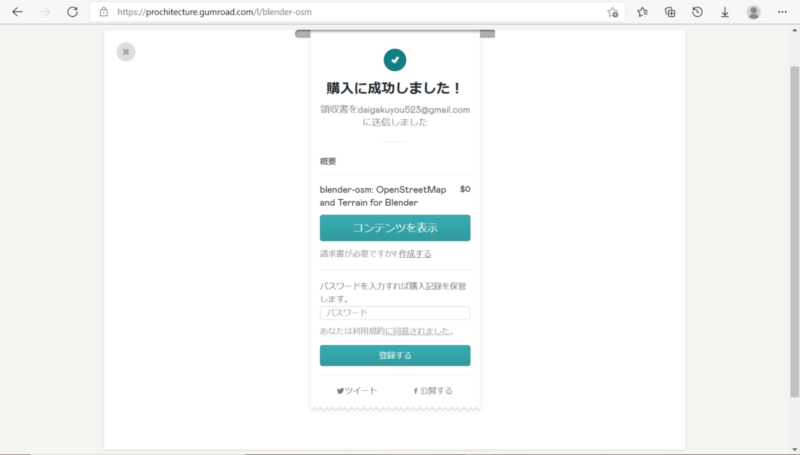
セットアップ方法
Blender OSMの購入が完了したら、Blenderで実際に使えるように設定します。
①Blenderを起動し、左上の編集タブから一番下のプリファレンスを開きます。
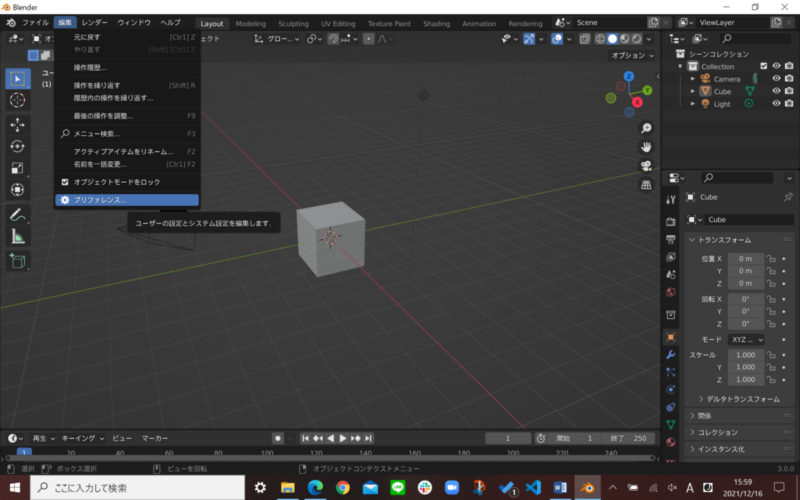
②左のアドオンの項目から右上のインストールタブを選択します。
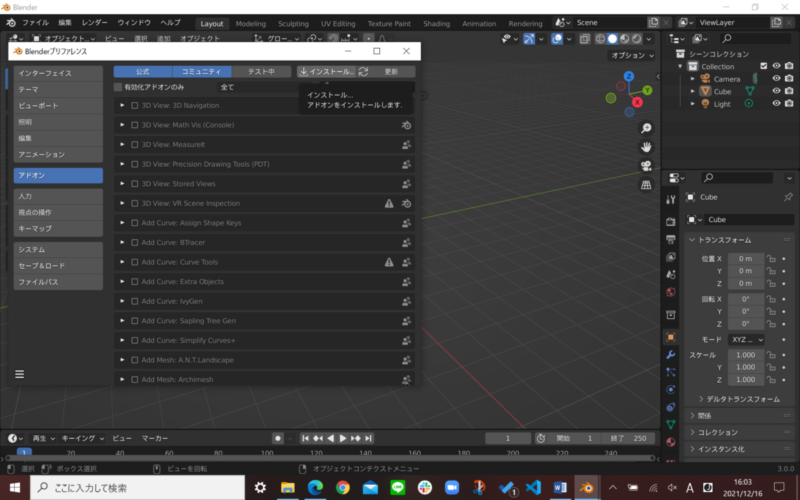
③ダウンロードしてきたblender-osm.zipを選択してください。
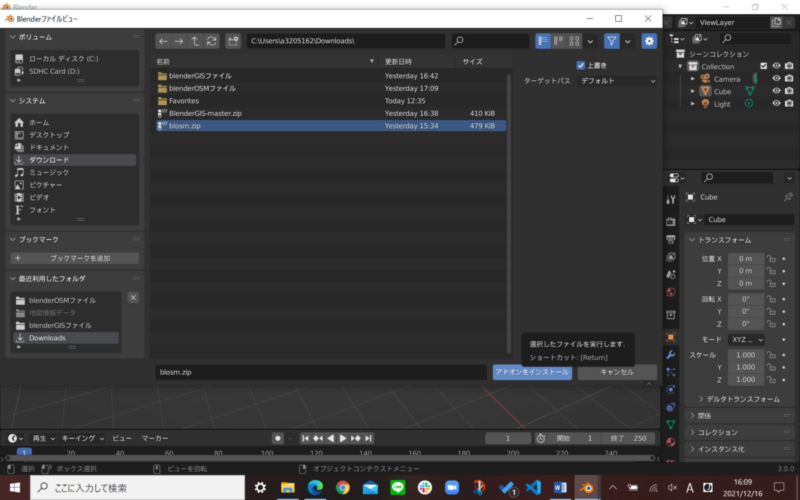
④右下の青い「アドオンをインストール」を押してインストールしてください。
⑤もう一度、プリファレンスでアドオンの項目に行き、「osm」や「import」などでアドオンを検索してください。
⑥左のチェックボックスを付け、▶をクリックして設定を開いてください。
⑦Directory~の項目にOSMファイルがダウンロードされた場合に設置先となるディレクトリを記述してください。
Blender OSMを活用したワールド制作
ここからは実際のワールド制作におけるBlender OSMの使い方を紹介します。
Blender OSMは主に以下の2つで役立ちます。
・建物の感覚や位置取りをつかむ
・建物を道の角度に合わせる
まず、「建物の感覚や位置取りをつかむ」について説明します。
現実を忠実に再現したワールドするにあたって重要となる要素は、全体のバランスです。建物の配置や道路の位置などが再現できていれば、たとえ細かい部分まで作りこまなくても制作したワールドがどこを再現しているのか感覚的に理解しることができます。
そして実際に制作する段階で、Blender OSMで生成したワールドに合わせて作っていくことで、簡単にバランスが取れた位置や角度に建物を配置することができます。
Blender OSMを使用することで全体の建物の位置感覚をつかみ、それに合わせて再現度の高いワールドを制作することができます。
※伊勢原駅周辺をBlender OSMでよみこんだもの
Blender OSMを使用してワールドを制作すると、
上の画像のように無数のブロックで構成されたワールドが生成されます
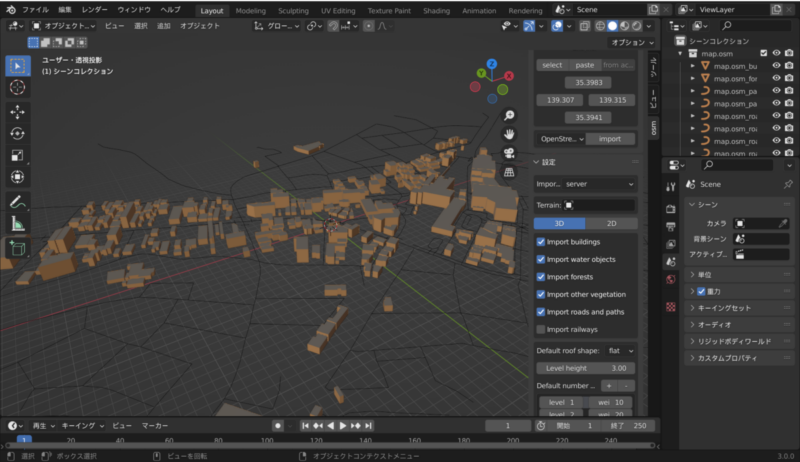
※Blender OSMで生成したワールドとGoogleマップの比較
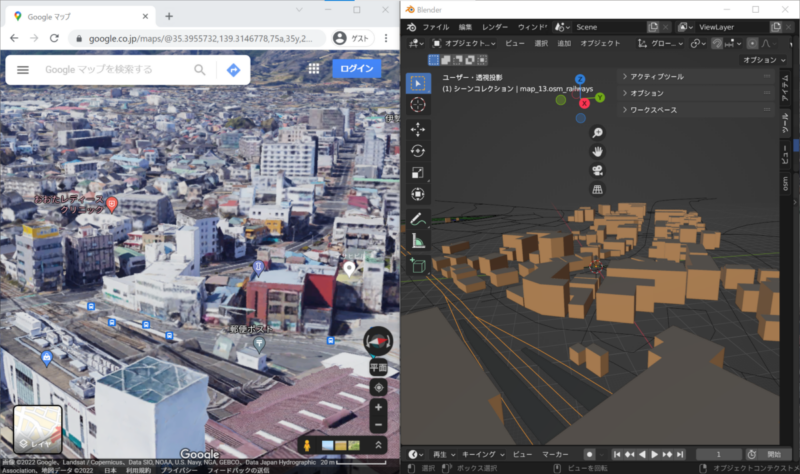
橋本ゼミでは大体この範囲のワールドを分担して制作しました。
制作手順は以下の通りです。
1.Blender OSMで作りたい範囲をマップから選択して生成
2.BlenderとUnityでマップや建物のスケールを合わせる
3.マップをFBXファイルで保存し、Unityにインポート
4.Unity上でインポートしたマップに合わせて建物を制作
5.道路や看板などの装飾を追加
この中で私が特に注意してもらいたい作業は、2と4です。
まず2の作業では、マップを利用する目的を意識してください。
橋本ゼミでは制作したマップを最終的にClusterにアップロードすることが最終目標です。そのため、Clusterに最適なサイズにマップを変更する必要がありました。またClusterにアップロードするマップはUnityで制作するため、Blender OSM で生成したワールドをUnityにアップロードしてマップを制作しました。
マップ全体の大きさを後から変更することは大変な手間がかかるので、この段階で調整してください。
スケールの調整作業には以下のサイトを参考にしてください。
参考)「Blender ⇒ FBX ⇒ Unity 変換のスケール設定」
Blender ⇒ FBX ⇒ Unity 変換のスケール設定 – Nodachisoft
次の4の作業では、Blender OSMのマップの特徴に注意してください。Blender OSMで生成された建物は一定以上の高さの場合、均一になってしまいます。細かい建物の高さはGoogleマップなどを活用して調整しながら作るようにしてください。
分担して作業する場合は、最後にマップを結合する際に不都合にないようにそれぞれで相談して調整してください。
執筆:橋本ゼミ10期生 宍戸俊介
注意事項
OpenStreetMapには著作権があり、無料で使える範囲には制限があります。使用する前に自分の使用用途に合わせて規約を必ず確認してください。
・OpenStreetMap:
OpenStreetMap
・OpenStreetMap著作権とライセンスのページ
OpenStreetMap
OpenStreetMap Japan | 自由な地図をみんなの手で/The Free Wiki World Map
参考文献
Blender2.82.7でOSMのアドオン導入と地図の3Dデータ読み込み
Blender2.82.7でOSMのアドオン導入と地図の3Dデータ読み込み – Qiita



